
La Raspberry Pi 4 es una de las computadoras de placa única más baratas que existen y, gracias a su aumento sustancial de rendimiento con respecto a sus predecesoras, también representa una buena inversión si está interesado en aprender Linux o simplemente quiere relajarse. y juega algunos de tus juegos retro favoritos en Lakka. La buena noticia es que la última versión de la distribución de Linux de la Fundación Raspberry Pi, Raspbian Buster, viene con una nueva revisión de firmware para el pequeño sistema que elimina el límite de velocidad de reloj de 2 GHz impuesto previamente y afloja las restricciones sobre los aumentos de voltaje, así que, por supuesto, nosotros Tuve que probarlo y hacer algunas pruebas.
Preparando la Raspberry Pi 4 para OC Action
Si está interesado en hacer overclocking en su Raspberry Pi 4, deberá sentirse cómodo con la línea de comandos de Linux y tener una tarjeta SD con la última versión de Raspbian Buster que, a partir de esta publicación, es la versión lanzada el 26 de septiembre. , 2019. Se puede descargar gratis de Raspberry Pi Foundation, y la instalación es tan simple como conectar una tarjeta SD a su PC y flashear la imagen de Raspbian con un escritor de imágenes como Etcher. Después de eso, inserta la tarjeta SD en tu Pi y listo. Tarda unos 15 minutos en recorrer las pantallas de configuración, el sistema se reiniciará y estará listo para comenzar. 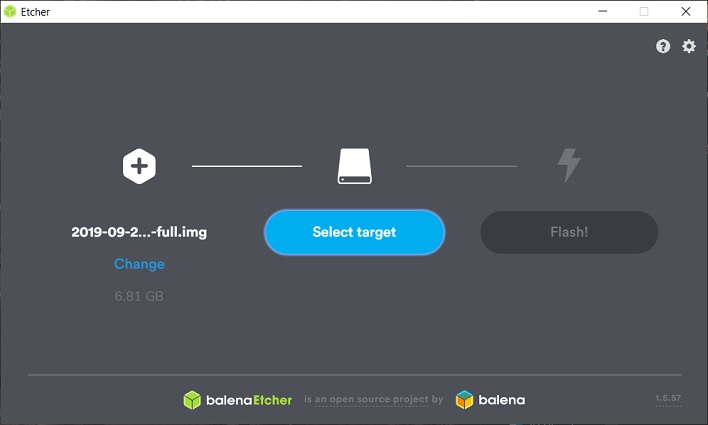
Se requiere muy poco esfuerzo para obtener Linux en Raspberry Pi 4.
Si tiene una instalación existente, deberá ejecutar un par de comandos en una ventana de Terminal para actualizar todo a la última versión. No es una mala idea hacer esto con una instalación nueva, pero al momento de escribir estas líneas, la versión del 26 de septiembre está actualizada. Estos comandos deberían ser familiares para los usuarios de Linux:
sudo apt update
sudo apt dist-upgrade
Actualización del firmware de la Raspberry Pi 4
Una vez que su sistema esté actualizado, hay un comando más para ejecutar, que actualizará el firmware en su pequeña computadora. Si nunca antes ha actualizado el firmware en su Raspberry Pi 4, debería hacerlo. Una actualización de firmware anterior redujo el consumo de energía del controlador USB del que el Pi obtiene su energía, lo que tuvo el efecto de reducir la temperatura nominal de funcionamiento. Una vez que su sistema esté actualizado, ejecute este comando desde la ventana de su Terminal.
sudo rpi-update
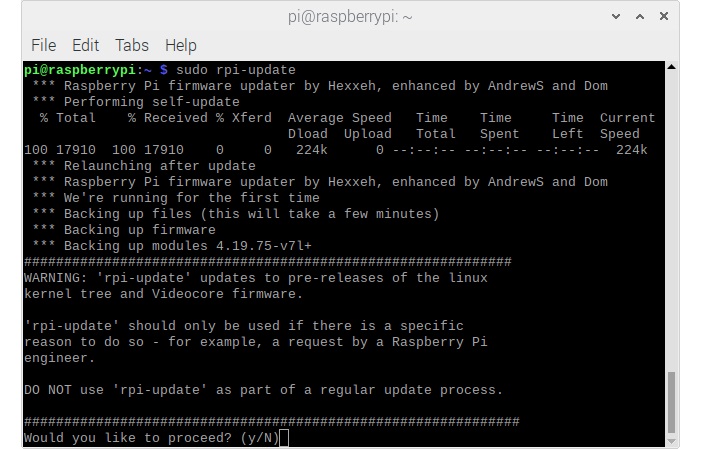
Actualizar el firmware no es más difícil que actualizar la BIOS.
Esto descargará alrededor de 100 MB de archivos, incluido el firmware y un flasher. El proceso de actualización es completamente automático, pero deberá reiniciar el sistema nuevamente para que el firmware se cargue en el próximo arranque. Una vez hecho esto, es hora de hacer overclock. Un disipador de calor pasivo es una necesidad absoluta para cualquier sistema Raspberry Pi, pero también recomendamos usar una carcasa con ventilador. Hacer overclocking en cualquier PC generará calor adicional, y la familia Pi no es una excepción a las leyes de la física. Aquí hay una buena opción que encontramos en Amazon que viene con disipadores de calor y un adaptador de corriente también …
 Carcasa Smraza con refrigeración activa y disipadores de calor para Raspberry Pi 4 B
Carcasa Smraza con refrigeración activa y disipadores de calor para Raspberry Pi 4 BCómo overclockear un sistema Raspberry Pi
El proceso de overclocking es tan simple como editar un archivo desde la línea de comandos de Linux o desde el Bloc de notas en su PC. Si elige volver a colocar la tarjeta SD en su PC, no formatee la tarjeta cuando Windows se queja de que no puede leer el archivo; al hacerlo, se borrará la partición de su sistema y luego podrá comenzar de nuevo con Etcher. En Windows, simplemente busque config.txt en la raíz de la partición FAT32 que aparece en el Explorador y ábralo. Aquí encontrarás un [pi4] sección del documento donde puede especificar tres parámetros, que se pueden encontrar en la documentación oficial de Opciones de Overclocking de la Fundación Raspberry Pi.
El valor de sobrevoltaje le permite especificar el número de escalonamientos de voltaje adicionales para alimentar el SoC en incrementos de 0.025 voltios. Para nuestros propósitos, 6 fue tan bueno como llegó, agregando 0.15 voltios adicionales. El voltaje predeterminado del sistema es de 1,25 v, por lo que representa un aumento del 12%. Ir más allá de 6 activará una bandera de garantía en el dispositivo, anulando su garantía. Anulamos la garantía de nuestro Pi 4 en nombre de la ciencia y las pruebas, pero todo fue en vano. Luego, puede configurar directamente la velocidad de la CPU con arm_freq y el reloj de la GPU con gpu_freq con números expresados en megahercios. Nuestra configuración final se veía así.
over_voltage=6
arm_freq=2140
gpu_freq=750
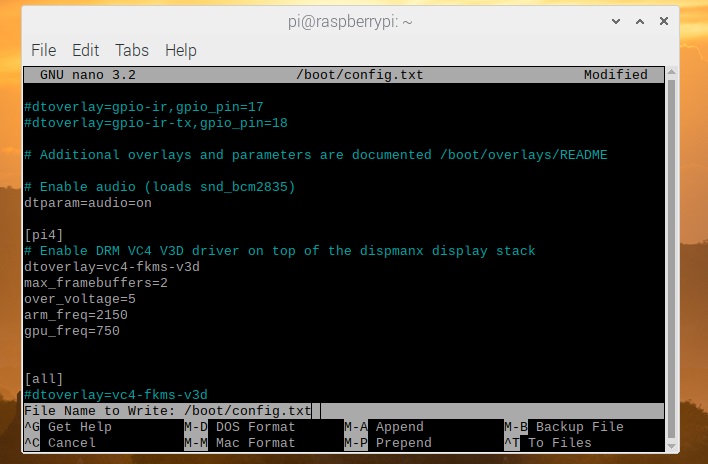
Nuestro primer intento de overclocking de la Raspberry Pi 4 fue demasiado agresivo y fallido.
Configurar el over_voltage en nuestro sistema en 8 no permitiría que se iniciara correctamente a 2150, por lo que 2,14 GHz era todo lo que nuestro sistema podía manejar, pero eso es un aumento del 42%, por lo que es bastante bueno. Afortunadamente, no se trataba de estabilidad frente a inestabilidad, sino de si el sistema arranca o presenta una pantalla eternamente negra. Una vez que volvimos al escritorio, llegó el momento de realizar algunas pruebas.
Benchmarking con Raspbian y una Raspberry Pi 4 con overclocking
Desafortunadamente, no teníamos muchas opciones para elegir, pero encontramos una compilación no oficial de Geekbench 2 de 2012 en los foros de soporte de Geekbench. Puede consultar nuestros resultados en la base de datos de Geekbench. En el stock de 1,5 GHz, nuestra Raspberry Pi 4 obtuvo 4845 (enlace de resultados de Geekbench), en comparación con 6620 a 2,14 GHz (enlace de resultados). Estos resultados representan una mejora del 36%, lo que significa que Geekbench 2 escaló bastante bien con la velocidad del reloj. Esos resultados son bastante decentes para un sistema ARM, pero están muy lejos de la CPU de escritorio completa, por supuesto: una MacBook Pro Ivy Bridge Core i7-3820QM obtuvo casi el doble que según los resultados de las pruebas de Geekbench. 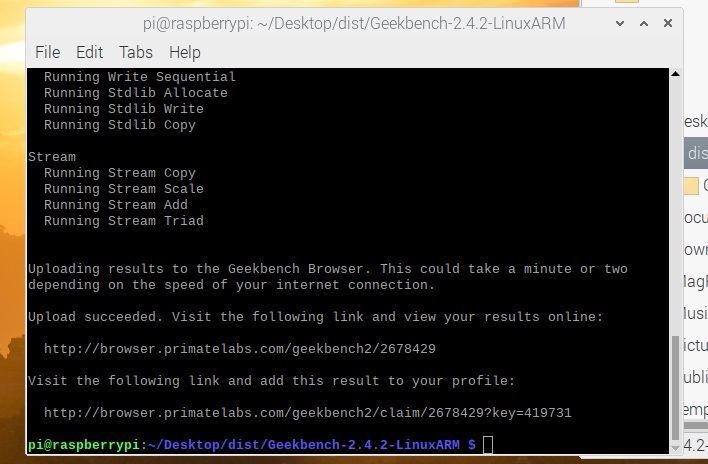
Las pruebas de Geekbench requerían un símbolo del sistema
Los puntos de referencia web también están disponibles, por supuesto. Para tener una idea del rendimiento del navegador, ejecutamos el Speedometer 2 de BrowserBench, que prueba ejemplos del mundo real de aplicaciones web creadas con todo tipo de marcos de JavaScript, desde Angular hasta Vue. En nuestras revisiones recientes de laptops, los sistemas Core i7-8665U de octava generación como el ThinkPad X1 Carbon de Lenovo y el Zbook 14u G6 de HP obtuvieron más de 100 carreras por minuto en Velocímetro. En el 1.5 GHz predeterminado, nuestra Raspberry Pi 4 obtuvo un lento 17.32, y nuestra configuración overclockeada logró una ganancia del 26% de 21.85 carreras por minuto. Ciertamente no va a prender fuego al mundo, pero es un indicador relativo.
Por otro lado, también es un poco más lento que muchos teléfonos actuales. Por ejemplo, nuestro Samsung Galaxy S10 Plus casi se triplicó en el Pi 4 overclockeado, con una puntuación de 61,5 con la última versión de Chrome. Esto probablemente se deba en parte al hecho de que Raspbian se basa en una versión no oficial de Chromium que puede no estar optimizada para el hardware. Sin embargo, lo más probable es que el resultado se deba al SoC BCM2711 del sistema, que se basa en cuatro núcleos Cortex A72 que normalmente no puntúan tan bien reloj a reloj como los núcleos Kryo 485 en el Snapdragon 855. El Pi tenía mucho más en común con el Snapdragon 630 de un Motorola G6, que obtuvo una puntuación de 16,4.
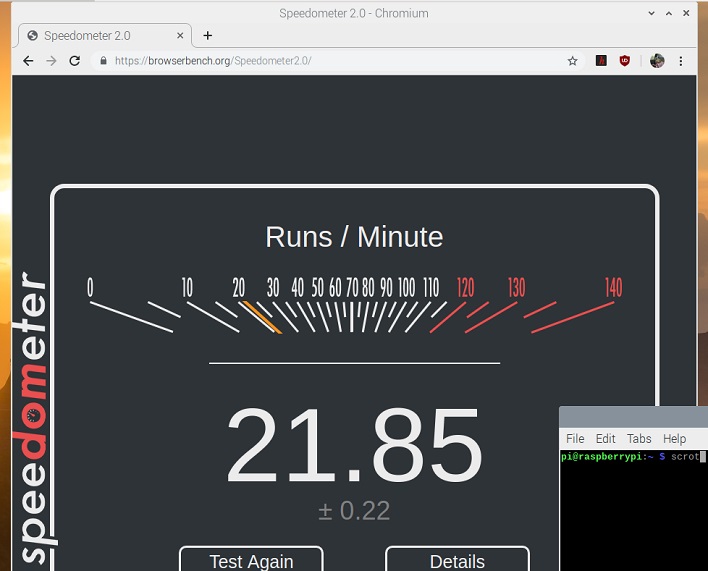
A pesar de la baja puntuación, navegar
Afortunadamente, no solo Raspbian se beneficia de esta actualización de firmware. Los mismos ajustes de configuración están disponibles en Lakka editando el mismo archivo config.txt, y de esa manera puede obtener mejoras similares del sistema. Si bien descubrimos en pruebas anteriores que el rendimiento está bien en la mayoría de los sistemas (incluidos los juegos Dreamcast), las consolas más nuevas como PlayStation Portable y Saturn pueden obtener algo de rendimiento con este proceso. La CPU no solo admite el overclocking, sino que un aumento de 150 MHz en la GPU también nos ayudó a ganar algunos fotogramas adicionales por segundo en juegos 3D en esos sistemas. Varios juegos de PSP se ejecutaron a 60 fotogramas por segundo, incluidos Grand Theft Auto – Liberty City Stories al doble de la resolución original de 480×272 de la PSP en los ejes vertical y horizontal. Jugar esos juegos portátiles con cuatro veces los píxeles a 960×544 agregó una tonelada de claridad a los juegos 3D en un campo de juego de otro modo pixelado, pero puede exponer costuras en sprites 2D o no verse bien con juegos más simples. 
Conclusiones de nuestros esfuerzos de overclocking de Raspberry Pi
La Raspberry Pi no es para todos, pero si te encanta jugar o eres un fabricante de algún tipo, hay mucho para jugar y hacer. La Fundación Raspberry Pi también nos obsequió en forma de rendimiento gratuito, gracias a la última revisión de firmware. Si bien no hay garantías en el overclocking, pudimos lograr un aumento de más del 40% en la velocidad de reloj del procesador de nuestra PC con Raspberry Pi 4 y un enorme aumento del 50% en la GPU. Combinados, no son suficientes para convertir la Pi en su PC de todos los días, pero las ganancias de rendimiento son medibles y valiosas. Solo asegúrese de usar un ventilador con su Pi de reloj caliente, ya que puede calentarse bastante bajo carga en los relojes predeterminados, y ciertamente se acelerará sin enfriamiento activo bajo una carga de trabajo overclockeada. Sin embargo, si está preparado para la tarea, puede obtener mucho más rendimiento de su paquete pequeño pero poderoso.
